工具先端 タブを使用し、工具の加工部のジオメトリを定義します。このタブは、カスタム工具、および、ルート工具 を除いた全タイプの工具で類似しています。ただし、ジオメトリ セクションは、作成中の工具により異なります。
工具 ダイアログの表示方法
- [ホーム] タブ> [工具] パネル >[工具作成] をクリック
- 工具 コンテキストメニューから 工具作成 を選択
工具の加工部分は黄色、非加工部分は緑色、工具ホルダーはピンク色で表示されます。
名称 - 工具名を入力します。
ジオメトリ - 工具ジオメトリを入力します。
工具状態 - 有効な工具を作成しているかフィールドを確認します。工具ジオメトリを変更すると、状態が自動的に更新されます。
工具番号 - 工具番号を入力します。これは工具に割当てられ、カットファイルに追加されます。
刃数 - 工具の刃数を入力します。
工具アセンブリ - 工具アセンブリ、および、ホルダープロファイル の定義済みパーツを表示します。
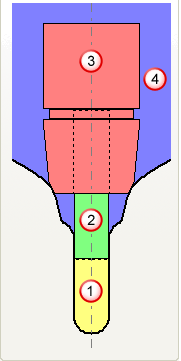
 ツール<so>つーる
ツール<so>つーる
 シャンク
シャンク
 ホルダー
ホルダー
 ホルダー プロファイル
ホルダー プロファイル
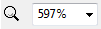 - リストから値を選択し、工具アセンブリの拡大 / 縮小を行います。 その後、マウスを使用してイメージのパーンを行います。
- リストから値を選択し、工具アセンブリの拡大 / 縮小を行います。 その後、マウスを使用してイメージのパーンを行います。
 - スライダーバーを使用し、工具アセンブリを拡大 / 縮小します。 その後、マウスを使用してイメージのパーンを行います。
- スライダーバーを使用し、工具アセンブリを拡大 / 縮小します。 その後、マウスを使用してイメージのパーンを行います。
 工具アセンブリ プレビュー - 工具アセンブリ プレビュー ダイアログを表示します。このダイアログでは、工具アセンブリ パネルでは大き過ぎて効果的に表示できない工具の詳細を確認することができます。
工具アセンブリ プレビュー - 工具アセンブリ プレビュー ダイアログを表示します。このダイアログでは、工具アセンブリ パネルでは大き過ぎて効果的に表示できない工具の詳細を確認することができます。
 工具アセンブリ読込み - 工具アセンブリインポート ダイアログを表示します。 このダイアログから、PowerShape、または、別の CAD プログラムで作成された工具、シャンク、ホルダープロファイルの読込みが可能です。工具アセンブリでは、定義済み工具は黄色、シャンクは緑色、ホルダーはピンク色で表示されます。 このボタンは、カスタマイズ工具 および ルート工具 ダイアログのみで有効になります。
工具アセンブリ読込み - 工具アセンブリインポート ダイアログを表示します。 このダイアログから、PowerShape、または、別の CAD プログラムで作成された工具、シャンク、ホルダープロファイルの読込みが可能です。工具アセンブリでは、定義済み工具は黄色、シャンクは緑色、ホルダーはピンク色で表示されます。 このボタンは、カスタマイズ工具 および ルート工具 ダイアログのみで有効になります。
 工具エンティティ再利用 - 現行工具に基づいて、新規工具エンティティを作成します。 作成されたエンティティには、元の工具名に _1 が追加された名称が付きます。その後、オリジナル工具を変更せずに、パラメーターの変更が可能です。ただし、オリジナル工具がアクティブツールパスに使用されている場合、オリジナル工具アセンブリが新規工具アセンブリに変更するため注意が必要です。これにより、既存の工具定義に対するシャンク、および、ホルダーの作成が可能なため、干渉チェック時に有用です。
工具エンティティ再利用 - 現行工具に基づいて、新規工具エンティティを作成します。 作成されたエンティティには、元の工具名に _1 が追加された名称が付きます。その後、オリジナル工具を変更せずに、パラメーターの変更が可能です。ただし、オリジナル工具がアクティブツールパスに使用されている場合、オリジナル工具アセンブリが新規工具アセンブリに変更するため注意が必要です。これにより、既存の工具定義に対するシャンク、および、ホルダーの作成が可能なため、干渉チェック時に有用です。
 工具アセンブリクリアー - 工具アセンブリ内の全アイテムを削除します。 エクスプローラーに
工具アセンブリクリアー - 工具アセンブリ内の全アイテムを削除します。 エクスプローラーに  が表示され、工具が無効であることを示します。
が表示され、工具が無効であることを示します。
 工具データベースに当該工具追加 - 工具データベース エクスポート ダイアログを表示します。工具データベース に工具を追加すると、当該工具の再利用が可能になります。
工具データベースに当該工具追加 - 工具データベース エクスポート ダイアログを表示します。工具データベース に工具を追加すると、当該工具の再利用が可能になります。